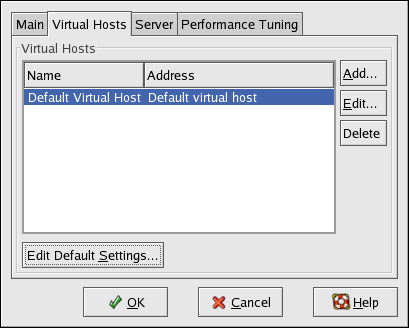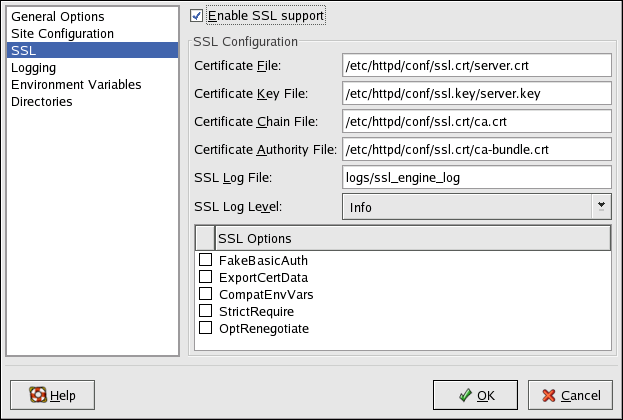19.3. Impostazioni per gli host virtuali
Potete utilizzare il Strumento di configurazione di HTTP per configurare host virtuali. Gli host virtuali vi consento di gestire differenti server per differenti indirizzi IP, nomi di host o porte sulla stessa macchina. Per esempio, potete eseguire i siti Web http://www.example.com e http://www.anotherexample.com sullo stesso server Web utilizzando host virtuali. Questa opzione corrisponde alla direttiva <VirtualHost> directive per l'host virtuale predefinito e host virtuali basati su IP. Corrisponde alla direttiva <NameVirtualHost> per un host virtuale basato su nome.
Le direttive impostate per un host virtuale si appliccano soltanto a quel particolare host virtuale. Se una direttiva viene estesa a tutti i server utilizzando il pulsante Modifica impostazioni di Default e non viene definita all'interno delle impostazioni relative agli host virtuali, viene utilizzata l'impostazione di default. Per esempio, potete definire un indirizzo email del Webmaster nella linguetta Principale e non definire invece indirizzi email singoli per ciascun host virtuale.
Strumento di configurazione di HTTP comprende un host virtuale di default, come mostrato nella Figura 19-8.
http://httpd.apache.org/docs-2.0/vhosts/ e la documentazione su Server HTTP Apache presente sulla vostra macchina vi fornirà ulteriori informazioni in merito agli host virtuali.
19.3.1. Come aggiungere e modificare un host virtuale
Per aggiungere un host virtuale, fate clic sulla linguetta Host virtuali e poi su Aggiungi. Potete anche modificare un host virtuale selezionandolo nell'elenco e facendo clic su Modifica.
19.3.1.1. Opzioni generali
Le impostazioni delle Opzioni generali si applicano solo all'host virtuale che state configurando. Impostate il nome dell'host virtuale nell'area di testo Nome dell'host virtuale. Questo nome viene utilizzato dal Strumento di configurazione di HTTP per contraddistinguere i vari host virtuali.
Impostate il valore della Directory del documento root contenente il documento root (per esempio index.html) per l'host virtuale. Questa opzione corrisponde alla direttiva DocumentRoot all'interno della direttiva VirtualHost. Nelle versioni precedenti di Red Hat Linux 7, il Server HTTP Apache fornito nella confezione utilizzava /home/httpd/html come DocumentRoot. In Red Hat Linux 9, invece, il DocumentRoot predefinito è /var/www/html.
L'indirizzo email del Webmaster corrisponde alla direttiva ServerAdmin all'interno della direttiva VirtualHost. Tale indirizzo email viene utilizzato nel footer delle pagine di errore qualora abbiate scelto di mostrare, in queste pagine, un footer con indirizzo email.
Nella sezione Informazioni dell'Host, selezionate Host virtuale di Default, host virtuale basato su IP o host virtuale basato sul nome.
- Host virtuale di Default
È consigliabile configurare un solo host virtuale (ricordate che c'è un'impostazione predefinita). Le impostazioni per l'host virtuale vengono utilizzate quando l'indirizzo IP richiesto non è esplicitamente elencato in un altro host virtuale. Se non ci c'è alcun host virtuale definito, vengono utilizzate le impostazioni del server principale.
- host virtuale basato su IP
Se selezionate host virtuale basato su IP, compare una finestra per configurare la direttiva <VirtualHost> sulla base dell'indirizzo IP del server. Specificate tale indirizzo IP nel campo Indirizzo IP. Per specificare più di un indirizzo IP, separate ciascun indirizzo con degli spazi. Per specificare una porta, utilizzate la sintass Porta: indirizzo IP. Utilizzate :* per configurare tutte le porte per l'indirizzo IP. Specificate il nome dell'host per l'host virtuale nel campo Nome host del Server.
- Host virtuale basato sul nome
Se selezionate Host virtuale basato sul nome, compare una finestra per configurare la direttiva NameVirtualHost sulla base del nome dell'host del server. Specificate l'indirizzo IP nel campo Indirizzo IP. Per specificare più di un indirizzo IP, separate ciascun indirizzo con degli spazi. Per specificare una porta, utilizzate la sintassi Porta: Indirizzo IP. Utilizzate :* per configurare tutte le porte per l'indirizzo IP. Specificate il nome dell'host per l'host virtuale nel campo Nome host del Server. Nella sezione Alias, fate clic Aggiungi per aggiungere un alias per il nome dell'host. Aggiungendo un alias qui, significa aggiungere una direttiva ServerAlias all'interno della direttiva NameVirtualHost.
19.3.1.2. SSL
 | Nota Bene |
|---|---|
Non potete utilizzare host virtuali basati su nomi con SSL, perché l'handshake di SSL (il momento in cui il browser accetta la certificazione del server Web sicuro) avviene prima della richiesta HTTP che identifica il nome appropriato dell'host virtuale. Se volete utilizzare host virtuali basati su nome, sappiate che funzioneranno solo con il vostro server Web non sicuro. |
Se un Server HTTP Apache non è configurato con il supporto a SSL, le comunicazioni tra un Server HTTP Apache e i suoi client non sono cifrate, il che può andare ben per siti Web privi di informazioni personali o confidenziali. Per esempio, un sito Open Source che distribuisce software gratuito e documentazione non necessita di comunicazioni sicure. Al contrario, i siti Web connessi al commercio elettronico che richiedono la trasmissione di informazioni relative a carte di credito devono servirsi del supporto a SSL di Apache per cifrare gli scambi di comunicazioni. Abilitare tale supporto rende possibile utilizzare il modulo di sicurezza mod_ssl. Per abilitarlo mediante Strumento di configurazione di HTTP dovete consentire l'accesso attraverso la porta 443 sotto la linguetta Principale => Indirizzi disponibili. Per ulteriori dettagli, consultate la la Sezione 19.1. Successivamente selezionate il nome dell'host virtuale nella linguetta Host virtuali, fate clic su Modifica, selezionate SSL dal menu di sinistra e spuntate l'opzione Supporto SSL abilitato come mostrato nella Figura 19-9. La sezione Configurazione SSL è preconfigurata con la certificazione digitale dummy. La certificazione digitale fornisce l'autenticazione per il vostro server Web sicuro e identifica il server sicuro per i browser dei client Web. È necessario che acquistiate la vostra certificazione digitale personale. Non utilizzate la certificazione dummy fornita con Red Hat Linux per il vostro sito Web. Per maggiori dettagli su come acquistare una certificazione digitale approvata da una CA, consultate il Capitolo 20.
19.3.1.3. Opzioni aggiuntive per l'host virtuale
Le opzioni Configurazioni del sito, Variabili di ambiente e Directory per gli host virtuali sono le stesse direttive che avete impostato facendo clic su Modifica impostazioni di default, solo che le opzioni impostate qui si applicano agli host virtuali che state configurando. Per maggiori dettagli su queste opzioni consultate la la Sezione 19.2.